Giải pháp khắc phục lỗi màn hình máy tính bị đảo ngược
Nội dung bài viết
Windows cung cấp nhiều tùy chọn thiết lập màn hình đa dạng, hỗ trợ người dùng mở rộng hoặc xoay màn hình theo nhiều hướng khác nhau. Việc vô tình thay đổi cài đặt hiển thị có thể khiến màn hình bị đảo ngược so với trạng thái ban đầu.
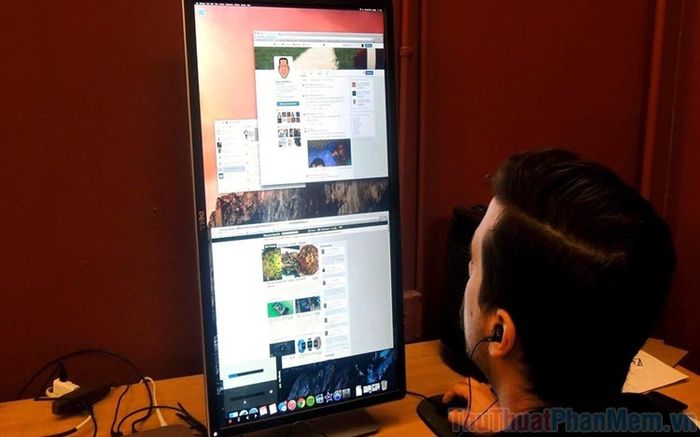
1. Hướng dẫn sửa lỗi màn hình bị xoay ngược trên Windows
Bước 1: Trên màn hình Desktop của Windows 10, hãy nhấp chuột phải và chọn Display Settings.
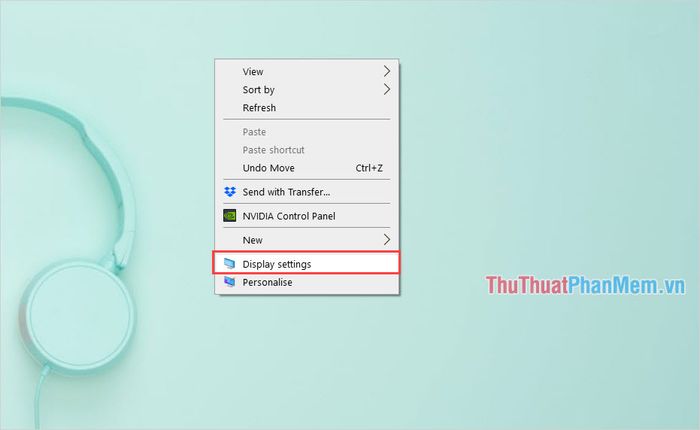
Bước 2: Trong cửa sổ Settings, hãy chọn mục Display để điều chỉnh các thiết lập liên quan đến màn hình.
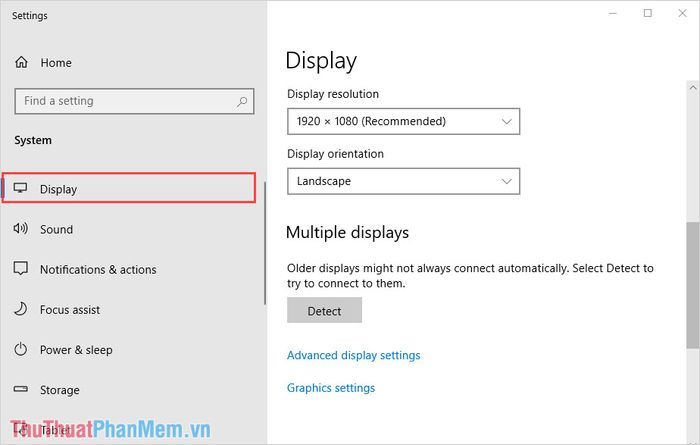
Bước 3: Tìm đến phần Display Orientation và chọn Landscape để khôi phục hướng màn hình về mặc định.

2. Hướng dẫn khắc phục lỗi màn hình xoay ngược trên card màn hình Nvidia
Card màn hình Nvidia đi kèm với Driver và phần mềm chuyên dụng, mang đến nhiều tùy chọn thiết lập đa dạng. Nếu bạn muốn thay đổi hướng hoặc xoay màn hình, các tùy chọn này đều có sẵn trong phần cài đặt của Nvidia.
Bước 1: Đầu tiên, hãy nhấp chuột phải vào màn hình Desktop và chọn Nvidia Control Panel để truy cập vào thiết lập của Nvidia.
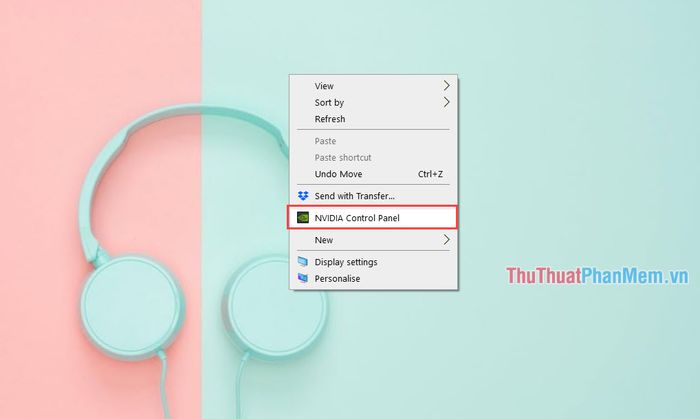
Bước 2: Trong Nvidia Control Panel, chọn mục Rotate display để điều chỉnh hướng hiển thị của màn hình.
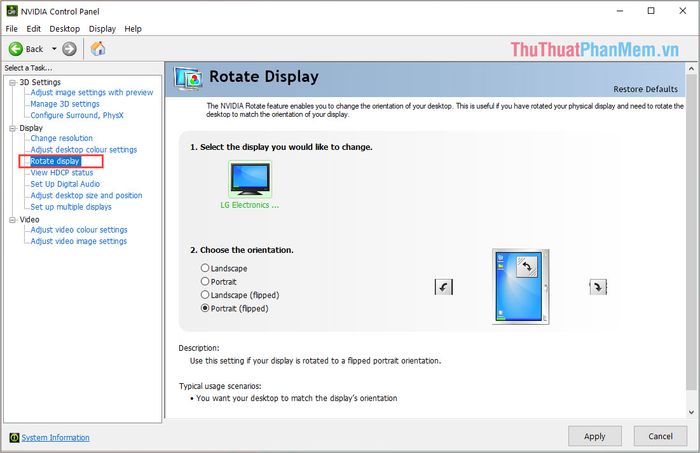
Bước 3: Thiết lập chế độ Landscape (1) và nhấp vào Apply (2) để lưu thay đổi.
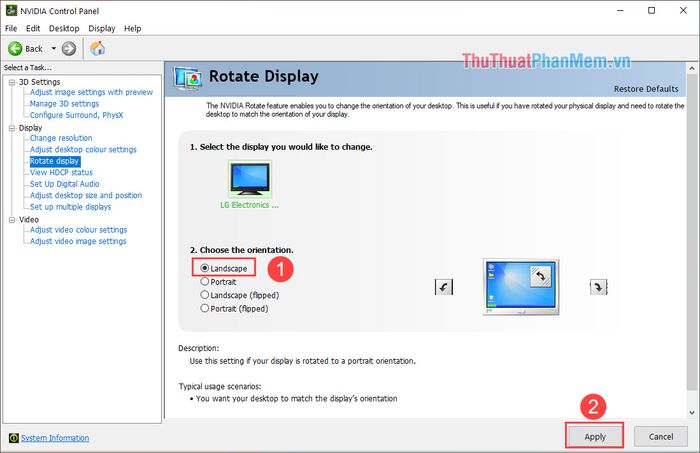
Bài viết này từ Tripi đã hướng dẫn bạn cách khắc phục lỗi màn hình bị xoay ngược một cách nhanh chóng và hiệu quả. Chúc bạn có một ngày tràn đầy niềm vui!
Có thể bạn quan tâm

Phương Pháp Điều Trị Chảy Dịch Mũi Sau Hiệu Quả

Đánh Giá Chi Tiết Beauty Treats Lip Scrub - Sản Phẩm Tẩy Tế Bào Chết Môi Đáng Trải Nghiệm, Giá Bán Hấp Dẫn

Phương pháp khôi phục dữ liệu trên thẻ nhớ hiệu quả

10 Tiêu Chí Vàng Chọn Lò Nướng Lý Tưởng Cho Gia Đình

Bảng giá bánh Trung thu 2022 chi tiết và liên tục được cập nhật


